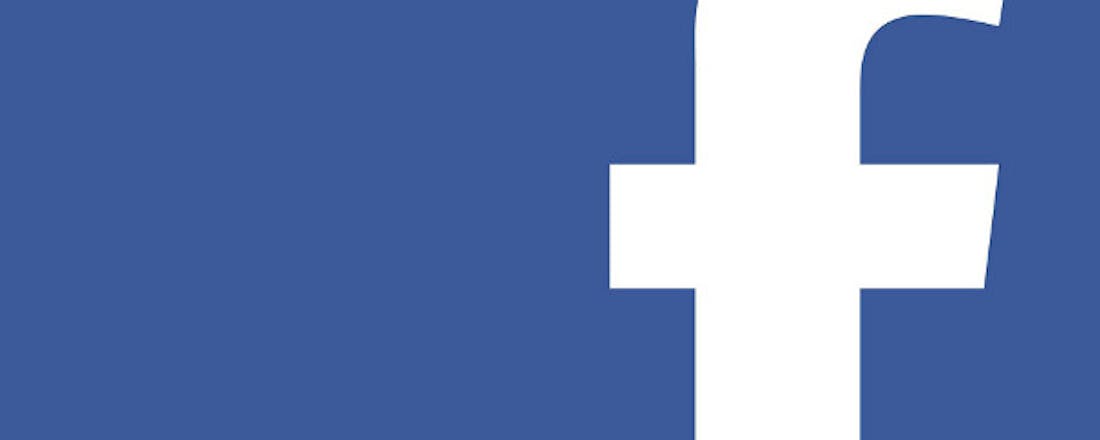Streamen zonder frustratie begint niet bij een nóg sneller en duurder abonnement, maar bij een slim ingericht thuisnetwerk. Met de juiste instellingen, slimme plaatsing van mesh-punten en een paar kabels kijk je voortaan zonder haperingen naar je favoriete series en films, zélfs als het hele gezin tegelijk online is.
In dit artikel lees je:
- Welke wifi-kanalen en instellingen voor stabiel streamen zorgen
- Hoe je mesh-punten slim plaatst en verbindt
- Waarom bekabelen van tv, console en mediabox buffering voorkomt
- Hoe je met QoS bandbreedte slim verdeelt binnen het gezin
- Aanbevolen instellingen voor appartement, rijtjeshuis en vrijstaand huis
Kanalen en storingsvrij werken
Begin niet met gokken, maar met meten. Installeer een wifi-scanner op je laptop of telefoon en kijk welke netwerken in huis actief zijn op 2,4 en 5 GHz, en welke kanalen daarbij horen. Log daarna in op je router en open de wifi-instellingen. Zet op 2,4 GHz het kanaal handmatig vast op 1, 6 of 11 en kies een bandbreedte van 20 MHz om storingen te beperken. Zet automatische kanaalselectie uit als er veel netwerken om je heen zijn, zodat je buren jouw kanaalkeuze niet telkens wegdrukken.
Ga op 5 GHz naar de geavanceerde instellingen en kies een vast kanaal in het UNII-1-blok (36, 40, 44 of 48). Daarmee voorkom je onderbrekingen door radar (DFS). Begin met 80 MHz kanaalbreedte. Zie je veel herhalingen of valt de verbinding weg, stap dan terug naar 40 MHz voor meer stabiliteit. Zet Smart Connect tijdelijk uit en geef 2,4 en 5 GHz een eigen netwerknaam, zodat je apparaten gericht kunt testen. Heb je een router met wifi 6E én apparaten die dat ondersteunen, maak dan een aparte 6GHz-SSID aan voor korteafstand-streaming in dezelfde kamer.
Wat is Smart Connect?
Smart Connect is een functie waarbij je router of mesh-systeem zelf bepaalt of een apparaat op 2,4 of 5 GHz wordt aangesloten. Je ziet dan maar één netwerknaam. Handig voor gemak, maar bij drukke omgevingen of oudere apparaten kan handmatig scheiden van de banden stabieler zijn.
Mesh die werkt: plaatsing en verbinding
Zet het eerste mesh-punt ergens vrij en centraal neer, dus niet weggestopt in de meterkast. Plaats het tweede punt halverwege de route naar de plek waar je kijkt, op heuphoogte en uit de buurt van metalen oppervlakken of magnetrons. Open de mesh-app en controleer bij Backhaul hoe de verbinding loopt: bekabeld of via 5 GHz.
Trek waar mogelijk een netwerkkabel naar elk mesh-punt. Als tijdelijke oplossing werkt een korte kabel naar een stopcontact met een kleine gigabitswitch beter dan een repeater op het randje van het bereik. In veel apps zie je live of een punt goed staat. Verplaats het totdat de verbinding als 'goed' wordt aangegeven en bevestig dit met een teststream in 4K.
Krijg je na een stroomstoring toch weer een draadloze verbinding, herstart dan eerst het hoofdstation en daarna de satellieten. Sluit je tv, mediabox of streaming-stick bij voorkeur direct met een kabel aan op het dichtstbijzijnde mesh-punt. Zo haal je het meeste uit het systeem en ontlast je de draadloze verbindingen voor telefoons en tablets.
Bekabeld streamen
De simpelste manier om buffering te voorkomen is door belangrijke apparaten met een kabel aan te sluiten. Begin bij je tv, mediabox of gameconsole: verbind ze met een netwerkkabel en kies in het apparaatmenu voor Ethernet of Bekabeld netwerk. Controleer in je router of alle poorten op 1 Gbit/s werken. Oude switches die nog op 100 Mbit/s draaien, kunnen al vol lopen met één 4K-stream en wat achtergrondverkeer.
Gebruik bij nieuwe kabels minimaal Cat6 voor langere afstanden of door plafonds. Werk kabels netjes weg via plinten of langs plafondranden en test de verbinding met een 4K-stream. Vaak kun je in de tv-app bij 'Statistieken voor nerds' (Android of Google TV) of een vergelijkbare optie de doorvoer bekijken. Staat de tv in een kamer zonder kabel, sluit hem dan aan op de LAN-poort van het dichtstbijzijnde mesh-punt. Providers raden dat niet voor niets aan: een kabel naar je mediabox of console levert de meest stabiele kijkervaring en houdt de wifi vrij voor de rest van het gezin.
Bandbreedte verdelen: QoS en slimme sturing
Als meerdere mensen thuis tegelijk streamen en gamen, helpt het om de bandbreedte slim te verdelen. Meet eerst je echte internetsnelheid bekabeld. Stel daarna in je router of mesh-app Quality of Service (QoS) in en voer die waarden exact in. Selecteer je tv, mediabox, streaming-stick en eventueel decoder als apparaten met hoge prioriteit.
Gebruik je bijvoorbeeld een Fritz!Box, ga dan naar Internet > Filters > Prioritization en maak een nieuwe regel voor je streaming-apparaten. Zet in je wifi-instellingen Band steering of Smart Connect aan als je één netwerknaam wilt gebruiken, maar laat dit uit als oudere apparaten daardoor problemen krijgen. Blijft het netwerk traag onder belasting, verlaag dan de kanaalbreedte van 80 naar 40 MHz en test opnieuw. Minder breed is vaak stabieler bij veel netwerken in de buurt.
Aanbevolen instellingen per woonsituatie
In een appartement met veel buren kies je op 2,4GHz kanaal 1, 6 of 11 met 20 MHz en zet je je IoT-apparaten daar op vast. Alle streamingapparaten zet je op 5 GHz met kanaal 36, 40, 44 of 48. Gebruik 40 MHz als er veel netwerken in de omgeving zijn. Zet Smart Connect pas aan als de basis stabiel is.
In een rijtjeshuis met twee verdiepingen plaats je een mesh-punt op de overloop en verbind je die bekabeld met de router. Hang de tv en console aan dat punt voor een gegarandeerd vloeiende ervaring. In een vrijstaand huis met dikke muren werkt een derde mesh-punt op de begane grond vaak beter dan extra zendvermogen. Leg waar mogelijk een bekabelde backhaul.
Heb je apparaten met wifi 6E, zet dan een aparte 6GHz-SSID aan voor korteafstand-streaming in dezelfde kamer. Houd altijd rekening met de dienst die je gebruikt: Netflix adviseert 15 Mbit/s per UHD-stream. Tel daar wat marge bij op voor pieken en overhead, en reserveer via QoS bandbreedte voor streaming. Blijkt je stream toch te haperen, stap dan terug naar 40 of 20 MHz kanaalbreedte. De vuistregel ook hier is: stabiliteit is belangrijker dan pieksnelheid.
Stabiel streamen vraagt om keuzes
Een stabiel netwerk bouw je niet met 'nog meer megabits', maar met doordachte instellingen. Kies vaste kanalen en passende kanaalbreedtes in plaats van automatische keuzes. Zet mesh-punten strategisch neer en gebruik waar mogelijk kabels. Sluit tv's, mediaboxen en consoles direct bekabeld aan zodat de wifi vrij blijft voor mobiele apparaten. En verdeel de bandbreedte met QoS en eventueel band steering. Zo krijg je een streamingnetwerk dat ook onder gezinsdruk gewoon blijft draaien, nu én straks, ook als 6 GHz-apparaten hun intrede doen.